- Κατάστημα
- Προϊόντα Λογισμικό επιτραπέζιου υπολογιστήΔωρεάν Λύσεις
- Πόρος
- Υποστήριξη
![]() Δημιουργός DVD
Δημιουργός DVD
Βασικά
Εγγραφή βίντεο σε DVD
Επεξεργασία βίντεο πριν από τη δημιουργία
Το Vidmore DVD Creator είναι ο καλύτερος κατασκευαστής DVD που μπορεί να μετατρέψει σχεδόν όλες τις δημοφιλείς μορφές βίντεο, συμπεριλαμβανομένων των MP4, AVI, MOV, MPEG, MKV, MPG, 3GP, VOB, FLV, M2TS, MTS, TS, SWF κ.λπ. σε δίσκο DVD / φάκελος / αρχείο ISO. Επιπλέον, με αυτόν τον εύχρηστο καυστήρα Blu-ray, μπορείτε να δημιουργήσετε δίσκο Blu-ray, φάκελο Blu-ray και αρχείο ISO Blu-ray από οποιοδήποτε βίντεο έχετε.
Εκτός από την εγγραφή DVD / Blu-ray, αυτό το εργαλείο εγγραφής DVD έχει σχεδιαστεί με έναν πρακτικό ενσωματωμένο επεξεργαστή βίντεο που διευκολύνει τόσο τους επαγγελματίες όσο και τους αρχάριους να δημιουργήσουν επαγγελματικό DVD. Και αυτό το λογισμικό σας επιτρέπει να σχηματοποιήσετε το DVD σας με στυλιζαρισμένα μενού.

Βήμα 1 Εκκινήστε το Vidmore DVD Creator στον υπολογιστή σας. Τοποθετήστε έναν κενό δίσκο DVD ή Blu-ray στη μονάδα DVD εάν θέλετε να εγγράψετε βίντεο σε δίσκο DVD ή Blu-ray.

Ή κάντε κλικ στο "Προσθήκη αρχείων πολυμέσων" για να εισαγάγετε τα αρχεία βίντεο σε αυτό το πρόγραμμα. Στη συνέχεια, κάντε κλικ στο "Επόμενο".

Βήμα 2 Επεξεργασία μενού
Επιλέξτε το πρότυπο μενού ή προσαρμόστε το πρότυπο για να ρυθμίσετε το κουμπί ή τον τίτλο για το αρχείο DVD.

Βήμα 3 Εγγραφή σε DVD / Blu-ray
Μετά την επεξεργασία, κάντε κλικ στο «Εγγραφή» για να μπείτε στο παράθυρο Ρυθμίσεις για να επιλέξετε έναν προορισμό, να κάνετε ρυθμίσεις εγγραφής και να επιλέξετε τη λειτουργία αναπαραγωγής. Στη συνέχεια, κάντε κλικ στο κουμπί "Έναρξη" για να κάψετε τα βίντεο.

Μετά την εκκίνηση αυτού του λογισμικού, θα εμφανιστεί το παράθυρο εγγραφής για εσάς στο οποίο κάντε κλικ στο «Εγγραφή», και εισάγετε τη διεύθυνση email σας και τον κωδικό εγγραφής που αποστέλλεται μέσω email. Στη συνέχεια κάντε κλικ στο "Ενεργοποίηση" για εγγραφή.

Για να ενημερώσετε το λογισμικό, κάντε κλικ στο εικονίδιο μενού στα δεξιά της επάνω γραμμής και επιλέξτε "Έλεγχος ενημέρωσης". Στη συνέχεια, το πρόγραμμα θα ελέγξει την έκδοση που έχετε εγκαταστήσει. Εάν η έκδοση δεν είναι η νεότερη, θα σας υπενθυμίσει να ενημερώσετε το λογισμικό.
Εναλλακτικά, μπορείτε να κατεβάσετε την τελευταία έκδοση του Vidmore DVD Creator από τη σελίδα του προϊόντος.

Βήμα 1 Προσθήκη βίντεο ή φόρτωση DVD
Αφού κατεβάσετε και εγκαταστήσετε αυτόν τον κατασκευαστή DVD, ξεκινήστε τον στον υπολογιστή σας. Επιλέξτε "DVD Disc" στην αριστερή πλευρά της διεπαφής.
Κάντε κλικ στο «Προσθήκη αρχείων πολυμέσων» για να εισαγάγετε τα αρχεία βίντεο σε αυτό το πρόγραμμα. Στη συνέχεια, κάντε κλικ στο "Επόμενο".

Βήμα 2 Επεξεργασία μενού
Επιλέξτε το πρότυπο μενού ή προσαρμόστε το πρότυπο για να ρυθμίσετε το κουμπί ή τον τίτλο για το αρχείο DVD.

Βήμα 3 Εγγραφή σε DVD / Blu-ray
Αφού εξατομικεύσετε το έργο DVD, κάντε κλικ στο "Εγγραφή" για να μπείτε στο παράθυρο Ρυθμίσεις για να επιλέξετε έναν προορισμό, να κάνετε ρυθμίσεις εγγραφής και να επιλέξετε τη λειτουργία αναπαραγωγής. Στη συνέχεια, κάντε κλικ στο κουμπί "Έναρξη" για να κάψετε τα βίντεο.

Βήμα 1 Προσθήκη βίντεο ή φόρτωση DVD
Ανοίξτε το Vidmore DVD Creator στον υπολογιστή σας. Επιλέξτε "Blu-ray Disc" στη δεξιά πλευρά της διεπαφής.
Στη συνέχεια, κάντε κλικ στο "Προσθήκη αρχείων πολυμέσων" για να εισαγάγετε τα αρχεία βίντεο σε αυτό το πρόγραμμα και κάντε κλικ στο "Επόμενο".

Βήμα 2 Μενού επεξεργασίας
Επιλέξτε ένα μενού για το έργο DVD από τα πρότυπα μενού. Μπορείτε να προσαρμόσετε το μενού ρυθμίζοντας το κουμπί ή τον τίτλο για το αρχείο Blu-ray. Μπορείτε να κάνετε προεπισκόπηση του στυλιζαρισμένου αρχείου Blu-ray. Μετά από αυτό, κάντε κλικ στο «Εγγραφή» για να συνεχίσετε.
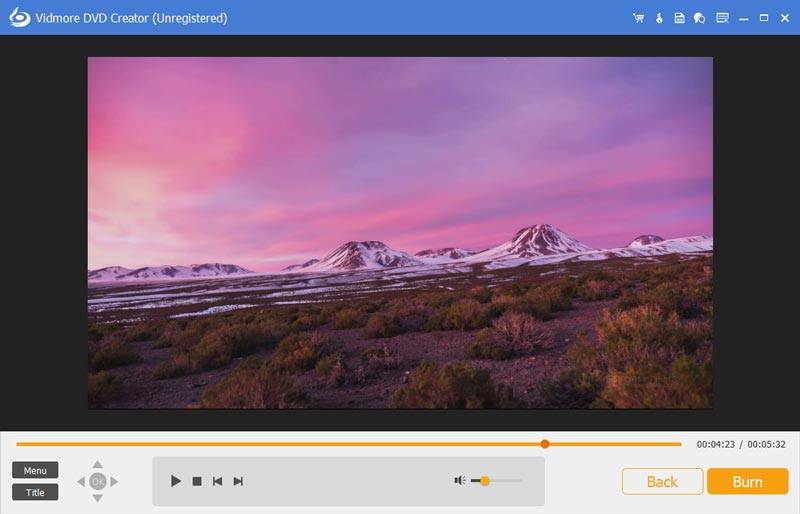
Βήμα 3 Εγγραφή σε Blu-ray
Στη συνέχεια, μπορείτε να επιλέξετε τον προορισμό και να αλλάξετε τις ρυθμίσεις εγγραφής. Στο τέλος, κάντε κλικ στο "Έναρξη" για να κάνετε αρχεία βίντεο σε Blu-ray.
Μία από τις πιο ελκυστικές δυνατότητες του DVD Creator είναι ο ενσωματωμένος επεξεργαστής, ο οποίος σας επιτρέπει να επεξεργαστείτε τα βίντεο, τον ήχο, τους υπότιτλους, τις μικρογραφίες και το κεφάλαιο συγχώνευσης ή διαχωρισμού.
Για την επεξεργασία των βίντεό σας, απλώς κάντε κλικ στο "Ισχυρά εργαλεία" στην επάνω δεξιά γωνία για να μπείτε στο παράθυρο επεξεργασίας. Εδώ μπορείτε να βρείτε ότι υπάρχουν δύο μέρη: Εργαλεία βίντεο και Εργαλεία κεφαλαίου.

Μπορείτε να περιστρέψετε, να κλιπ, να περικόψετε, να προσθέσετε εφέ βίντεο, να ρυθμίσετε την ένταση / φωτεινότητα / αντίθεση / κορεσμό / απόχρωση και να προσθέσετε υδατογράφημα πριν από τη δημιουργία.

Για επεξεργασία ήχου, μπορείτε να προσθέσετε νέο κομμάτι ήχου ή να καταργήσετε το τρέχον κομμάτι ήχου, να ρυθμίσετε την ένταση, να επιλέξετε τη γλώσσα και να διορθώσετε τα προβλήματα καθυστέρησης.

Μπορείτε να προσθέσετε υπότιτλους UTF, SRT, SMI, TXT, SSA, RT, JSS, AQT, JS, ASS και VTT. Επιπλέον, το πρόβλημα της διαφάνειας, της θέσης, της καθυστέρησης μπορεί να λυθεί.

Κατεβάστε αυτό το εργαλείο εγγραφής DVD / Blu-ray για να δημιουργήσετε το αριστούργημα DVD.